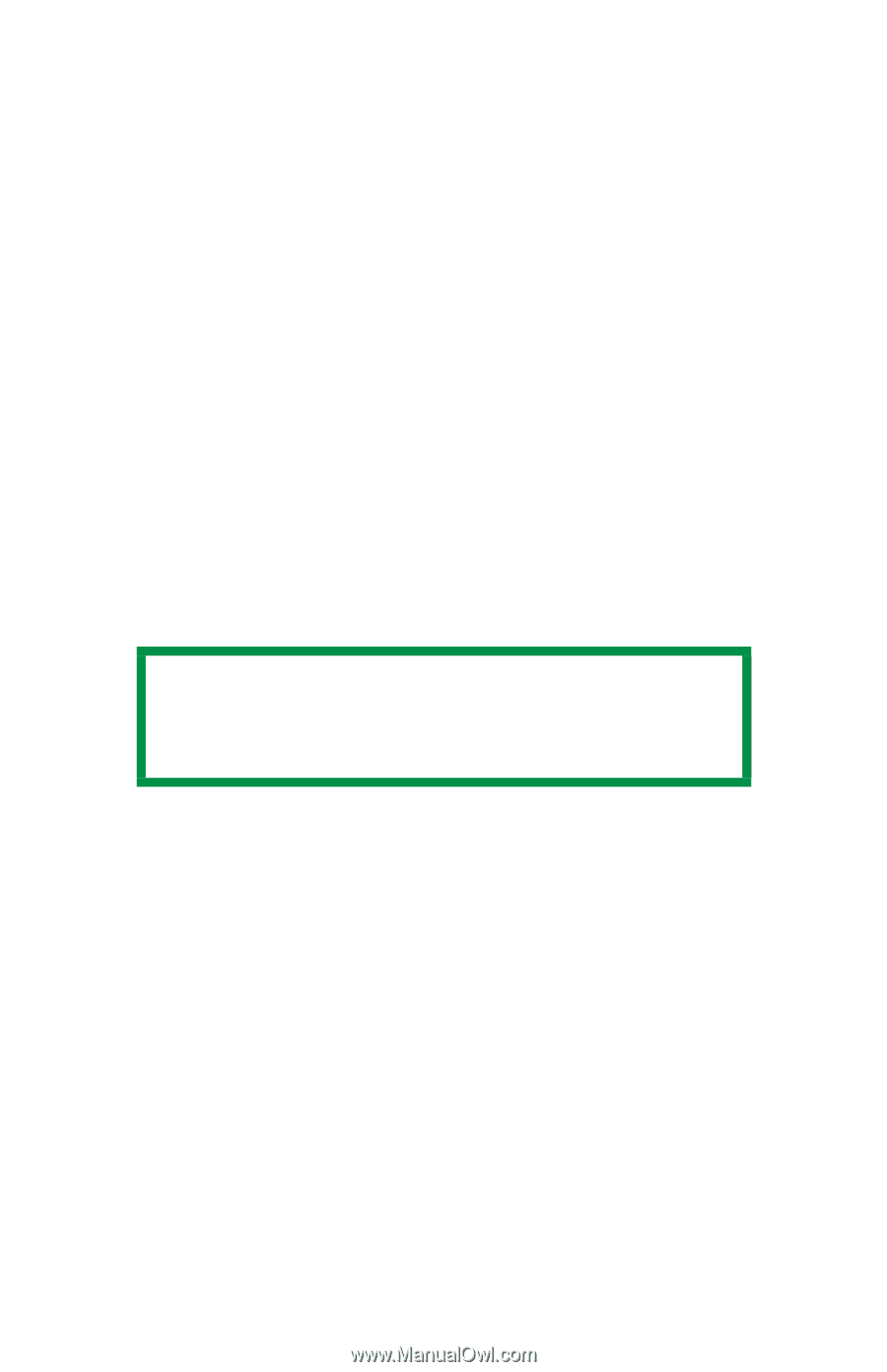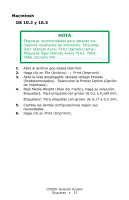Oki C5500n Guide: User's, C5500n (LA Spanish) - Page 30
Windows, Macintosh, OS 10.2 y 10.3, Windows 98 / Me / NT4.0: haga clic en Properties
 |
View all Oki C5500n manuals
Add to My Manuals
Save this manual to your list of manuals |
Page 30 highlights
Windows 1. Abra el archivo que desea imprimir. 2. Haga clic en File (Archivo) → Print (Imprimir). 3. En el cuadro de diálogo Imprimir seleccione su impresora. 4. Luego: Windows 98 / Me / NT4.0: haga clic en Properties (Propiedades). Windows XP: haga clic en Preferences (Preferencias). Windows 2000: siga con el siguiente paso. 5. En la ficha Setup (Configuración), bajo Weight (Peso), seleccione Transparency (Transparencia). Macintosh OS 10.2 y 10.3 NOTA Utilice solo las transparencias recomendadas (3M CG3720, Oki 52205701). 1. Abra el archivo que desea imprimir. 2. Haga clic en File (Archivo) → Print (Imprimir). 3. Abra la lista desplegable ubicada debajo Presets (Predeterminados). Seleccione la Printer Option (Opción de impresora). 4. Bajo Media Weight (Peso del medio), seleccione Transparency (Transparencia). 5. Cambie las demás configuraciones según sus necesidades. 6. Haga clic en Print (Imprimir). C5500n Guía del Usuario Transparencias • 30